- Skype o aplicație de mesagerie instantanee pentru mulți, dar Skype are o parte echitabilă de probleme.
- Mulți utilizatori au raportat că sunetul nu va funcționa deloc pe Skype.
- Remedierea acestei probleme este simplă și trebuie doar să vă actualizați driverul audio și să verificați setările audio Skype.
- Aceasta nu este singura problemă care poate apărea pe Skype și, dacă aveți alte probleme, asigurați-vă că ne vizitați Hub Skype pentru remedieri mai aprofundate.
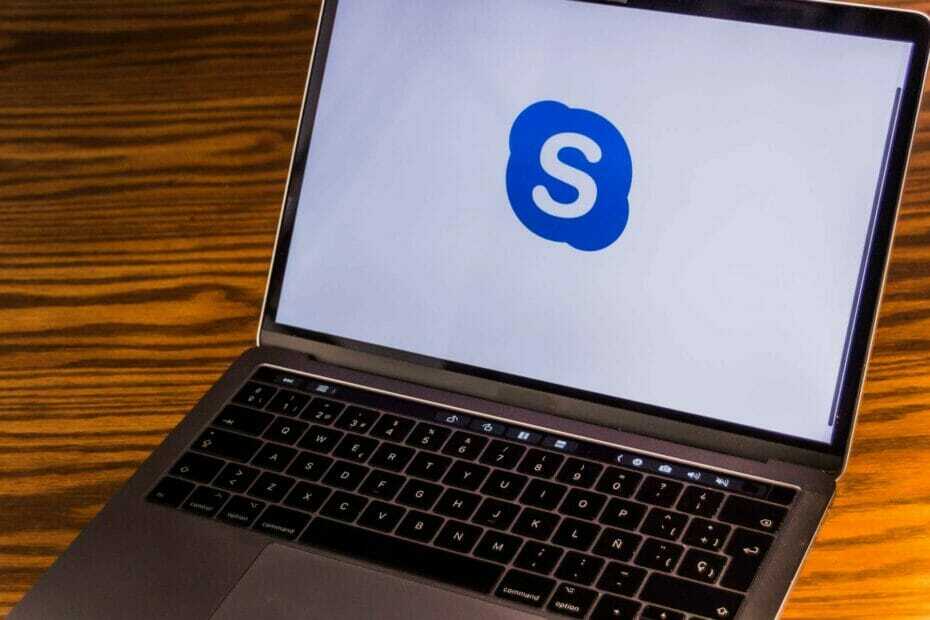
5. Reporniți serviciul Windows Audio
- presa Tasta Windows + R și intră services.msc. presa introduce sau faceți clic O.K.
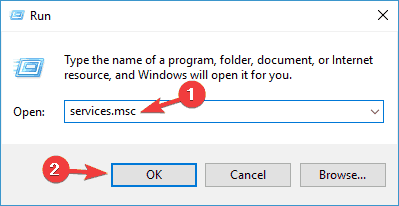
- Cand Servicii fereastra se deschide, localizează Windows Audio service, faceți clic dreapta pe el și alegeți Repornire din meniu. Dacă opțiunea Repornire nu este disponibilă, încercați oprirea și pornirea manuală a serviciului.
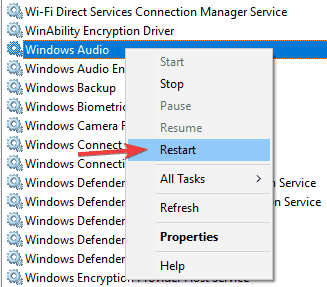
6. Actualizați / reinstalați Skype
- Conectați-vă la Skype.
- Acum du-te la Ajutor meniu și alegeți Verifică pentru actualizări.
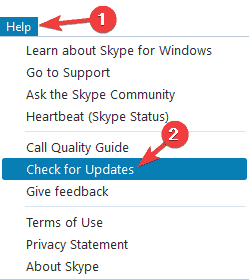
- Acum faceți clic pe Actualizați Skype clasic.
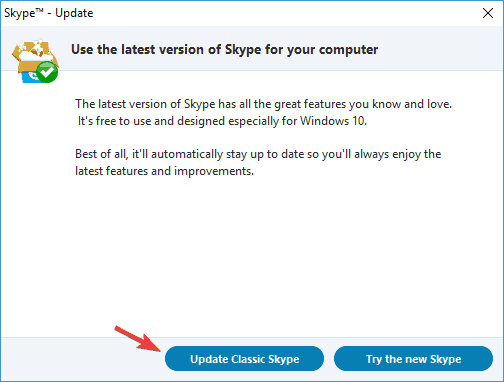
- Procesul de actualizare va începe acum, deci nu îl întrerupeți.
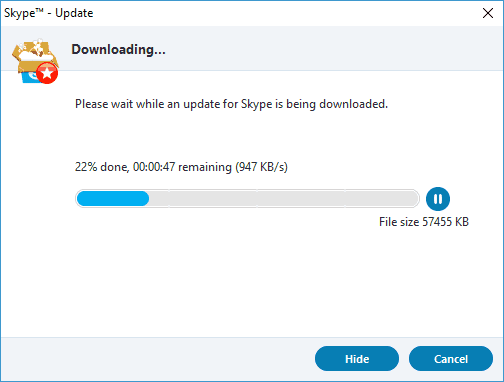
Dacă aveți deja instalată cea mai recentă versiune, vă recomandăm să reveniți la versiunea mai veche de Skype și să verificați dacă această problemă vă rezolvă.
Pe lângă actualizare, utilizatorii vă sugerează, de asemenea, să reinstalați Skype și să ștergeți toate intrările de registru legate de Skype.
Pentru aceasta, puteți dezinstala Skype și șterge manual toate intrările Skype din registrul dvs.
Ștergerea manuală a intrărilor din registru nu este cea mai bună sau cea mai practică soluție, deci este posibil să doriți să utilizați un instrument pentru a elimina complet Skype de pe computer.
⇒ Descărcați Iobit Uninstaller
După ce eliminați Skype, încercați să-l reinstalați și verificați dacă rezolvați problema. Dacă Skype nu se va reinstala, vă oferim spatele acest ghid pentru a remedia problema.
7. Selectați dispozitivul audio adecvat
- Faceți clic dreapta pe butonul audio din colțul din dreapta jos și alegeți Dispozitive de redare din meniu.
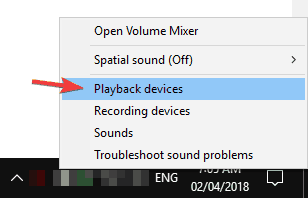
- Acum ar trebui să vedeți mai multe dispozitive disponibile. Asigurați-vă că aveți setul de redare corect setat ca implicit. Pentru a seta un dispozitiv ca dispozitiv audio implicit, faceți clic dreapta pe el și alegeți Setați ca implicit.
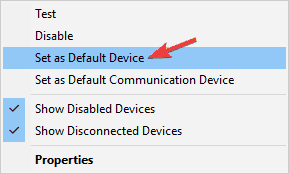
- După ce ați schimbat dispozitivul de redare implicit, faceți clic pe aplica și O.K pentru a salva modificările.
După ce vă schimbați dispozitivul audio implicit, verificați dacă problema este rezolvată.
Pentru a remedia această problemă, în majoritatea cazurilor trebuie doar să vă setați difuzoarele sau căștile ca dispozitiv de redare implicit, iar problema ar trebui rezolvată.
8. Verificați dacă difuzoarele și microfonul sunt conectate corect
Dacă aveți probleme audio în timpul apelurilor Skype, acest lucru s-ar putea datora microfonului sau difuzoarelor.
Mai mulți utilizatori au raportat că cealaltă parte nu îi poate auzi în timpul apelului Skype și este cel mai probabil cauzat de microfonul dvs.
La fel ca difuzoarele pentru căști, microfonul utilizează mufă de 3,5 mm, deci este posibil să fi conectat microfonul la un port greșit din greșeală.
Aceasta este doar o problemă minoră și, pentru a remedia problema, pur și simplu deconectați-l de la portul greșit și conectați-l la unul corect.
După cum puteți vedea, aceasta este o soluție rapidă și ușoară, deci asigurați-vă că ați încercat-o.
Nota editorului: Acest articol continuă pe pagina următoare.
întrebări frecvente
Pentru a activa sunetul pe Skype, accesați Setări> Audio și video și verificați dacă este selectat dispozitivul de redare corect. Puteți testa sunetul acolo pentru a vă asigura că sunetul funcționează corect.
Dacă căștile nu funcționează în Skype, accesați Setări> Audio și video și asigurați-vă că căștile sunt selectate ca dispozitiv de ieșire.
Pentru a testa audio în Skype, accesați Setări> Audio și video. Acum faceți clic pe butonul Testare audio pentru a testa sunetul.
Meniul Instrumente este de obicei ascuns în Skype, dar pentru a-l accesa, deschideți Skype și apăsați tasta Alt de pe tastatură și va apărea bara de instrumente Skype.
![REPARARE: Nu sunt conectate boxe sau căști [Ghid complet]](/f/6a7a86ae9822829d6d27f2199db4a4fc.webp?width=300&height=460)

![FIX: Probleme de sunet în Windows 10 [Realtek]](/f/fea9255c3199f7033a106bb09f218691.jpg?width=300&height=460)